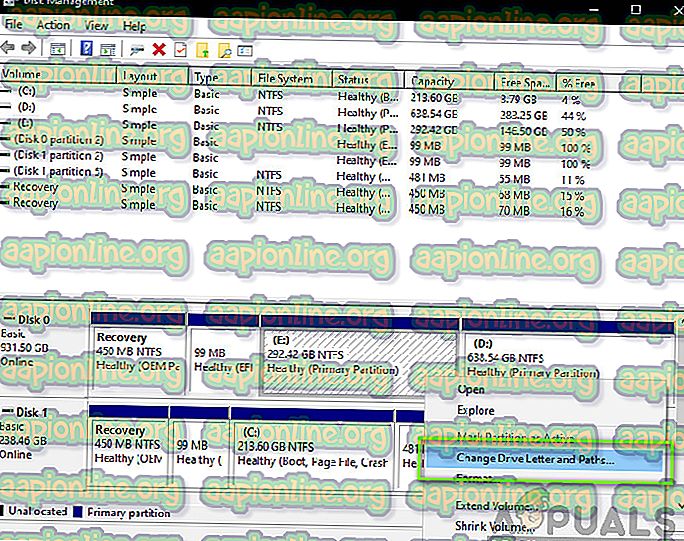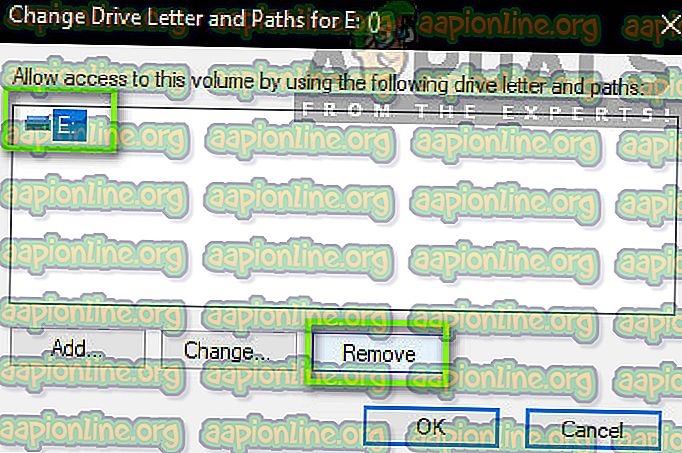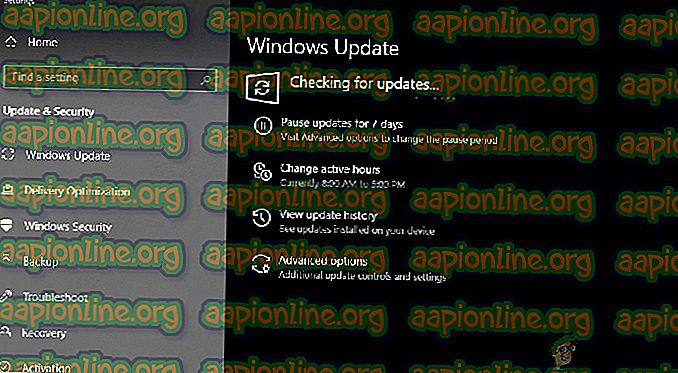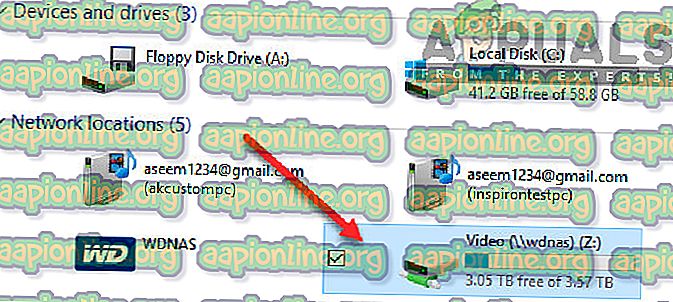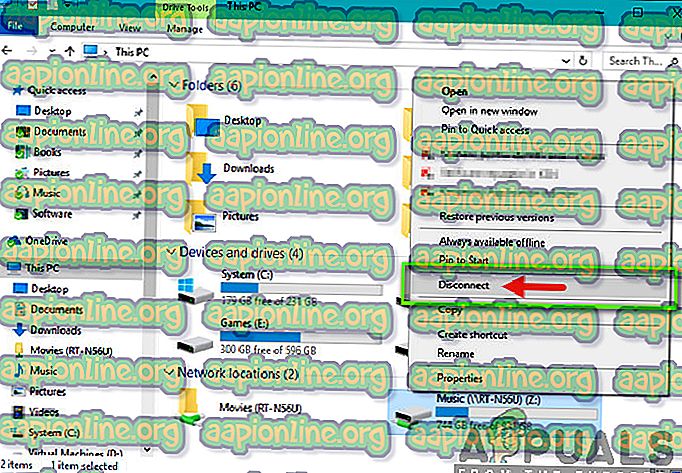Kuinka korjata paikallinen levy E satunnaisesti ilmestyvällä Windows 10: llä
Windows Update 1803: n jälkeen olemme vastaanottaneet lukuisia raportteja käyttäjiltä, että he näkevät satunnaisen paikallisen levyn (useimmissa tapauksissa se on E) näkyvän heidän 'Oma tietokone' -sivulla. Lisäksi virustorjuntaohjelmat ja muut sovellukset pystyvät myös valitsemaan aseman. Vaikka asema näkyy normaalisti tietokoneessa, sitä ei yleensä voida käyttää, eikä mikään pysty avaamaan sen sisältöä.

Tämä on erittäin yleinen ongelma, jonka ihmiset ympäri maailmaa kokenut päivittäessään tietokoneitaan Windowsin uusimpaan iteraatioon. On kuitenkin myös useita muita tapauksia, joissa saatat nähdä satunnaisen aseman näkyvän tietokoneellasi. Tässä artikkelissa käydään läpi kaikki syyt, miksi näin voi tapahtua ja mitkä sen korjaamiseen liittyvät kiertotavat ovat.
Varmista, että aloitat ensimmäisellä ratkaisulla ja työskentelet alaspäin.
Mikä aiheuttaa satunnaista asemaa Windows 10: ssä?
Tutkittuaan kaikki käyttäjäraportit ja tehnyt oman tutkimuksen työasemillamme, tulimme siihen johtopäätökseen, että ongelma johtuu erityisistä syistä. Jotkut syyt, miksi saatat kokea tämän ongelman, ovat, mutta eivät rajoitu niihin:
- Windows Update 1803: Kuten johdannossa mainittiin, tämä on numero yksi syy, miksi käyttäjät kokevat ongelman. Vaikuttaa siltä, että Windows Update ei suorittanut päivitysprosessia kunnolla ja jätti aseman tietokoneellesi.
- Verkon sijainti: Toinen syy siihen, miksi saatat nähdä aseman tietokoneellasi, on, kun käytät verkonjakoa tietokoneellasi. Kun verkonjako on käytössä, sen avulla voit käyttää muita asemia muilta tietokoneilta.
Ennen kuin jatkat, varmista, että tietokoneellasi on aktiivinen Internet-yhteys ja että sinulla on myös järjestelmänvalvojan oikeudet. Aloita ensimmäisestä ratkaisusta ja jatka tapaa vastaavasti.
Ratkaisu 1: Kuljettajan kirjeen muuttaminen
Windows tunnusti tilanteen virallisesti ja julkaisi jopa kiertotavan, jonka avulla voit korjata ongelman. Heidän mukaansa Windows Update luo tämän aseman väliaikaisesti kaikkien päivitystiedostojen tallentamiseksi, ja sen on tarkoitus poistaa se ennen päivitysprosessin valmistumista ja ohjauksen vaihtamista takaisin käyttäjälle. Meidän tapauksessamme päivitysprosessi ei tee tätä ja jättää sen sijaan jäännöksen.
Microsoftin mukaan ongelma voidaan korjata heti vaihtamalla aseman kirjain Levyn hallintakonsolista. Voit saavuttaa tämän kahdella tavalla; joko itse sovelluksen tai komentorivin kautta. Tässä ratkaisussa käydään läpi molemmat menetelmät, jotka alkavat ensin GUI-menetelmällä.
- Paina Windows + R, kirjoita ” diskmgmt.msc ” valintaikkunaan ja paina Enter.
- Kun olet levynhallinnassa, etsi asema, joka ilmestyi satunnaisesti päivityksen jälkeen. Napsauta sitä hiiren kakkospainikkeella ja valitse Muuta aseman kirjainta ja polkuja .
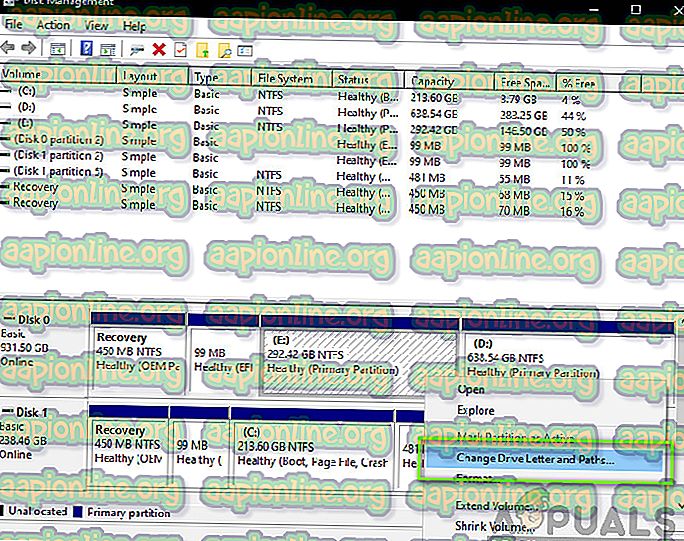
- Toisen pienen ikkunan pitäisi aukeaa, joka koostuu aseman nimestä. Valitse asema ja napsauta alapuolella olevaa Poista- painiketta.
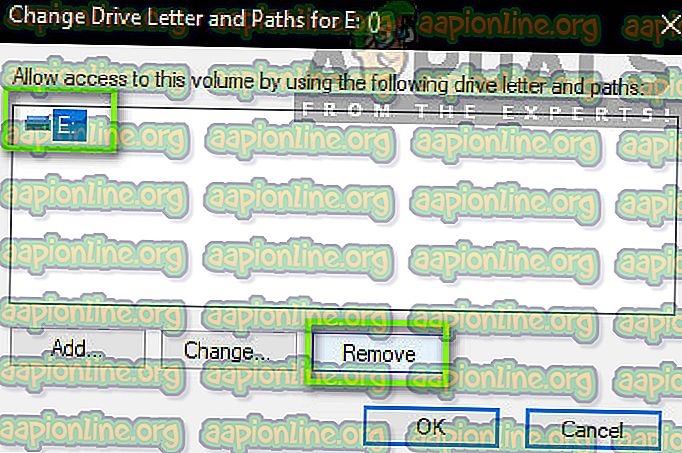
- Nyt poistamisen jälkeen käynnistä tietokone uudelleen kokonaan ja tarkista sitten, onko ongelma ratkaistu.
Toinen tapa suorittaa samat vaiheet on komentokehotteen avulla. Suorita alla luetellut vaiheet:
- Paina Windows + S, kirjoita ” komentokehote ” valintaikkunaan ja paina Enter.
- Suorita seuraavat komennot peräkkäin kohotetussa komentokehotteessa.
diskpart select volume E poistaa kirjain = E

Huomaa: Tässä tapauksessa aseman kirjain, joka satunnaisesti ilmestyi, oli 'E'. Jos tapauksesi on erilainen, voit muuttaa komentoa vastaavasti.
- Käynnistä tietokone uudelleen kokonaan ja tarkista sitten, jatkuuko ongelma edelleen.
Ratkaisu 2: Windowsin päivittäminen uusimpaan versioon
Microsoftin mukaan he julkaisivat päivityksen tietokoneille, joihin ongelma on korjattu. Lisäksi he muuttivat myös 1803-päivityksen varmistaakseen, että ongelmaa ei esiinny käyttäjille, jotka aikovat päivittää versioon. Windows-päivitys lataa tapauksessamme automaattisesti kiertotavan tietokoneellesi ja korjaa ongelman kokonaan. Tässä ratkaisussa siirrymme kohtaan Asetukset ja päivitämme sitten Windowsin uusimpaan kokoonpanoon.
- Paina Windows + S, kirjoita valintaikkunaan ” päivitys ” ja paina Enter.
- Napsauta Windows Update -sivulla Tarkista päivitykset -painiketta.
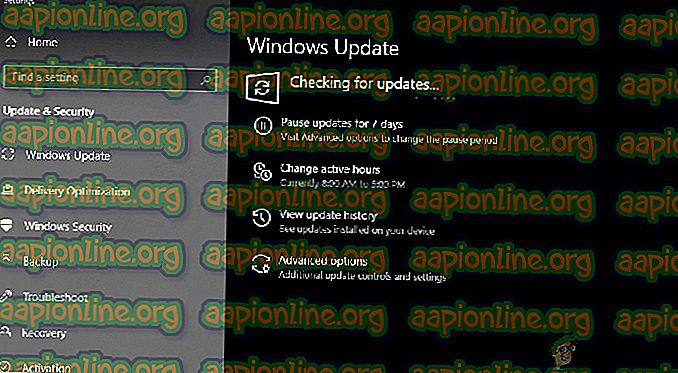
- Nyt Windows muodostaa yhteyden automaattisesti Microsoftin palvelimiin ja lataa uudemman version tietokoneellesi.
- Kun pyydetään, varmista, että käynnistät tietokoneesi uudelleen kokonaan ja tarkista sitten, ratkaisivatko uudet päivitykset ongelman sinulle.
Ratkaisu 3: Tarkista verkkoasemat
Toinen syy siihen, miksi saatat nähdä toisen aseman tietokoneellasi, on se, että verkko kartoittaa sen tietokoneellesi. Jos käytät toisen tietokoneen verkkoyhteyttä, sen tiedostot ovat tietokoneellasi, mutta ne ovat verkon sijainti -kohdassa . Tässä ratkaisussa siirrymme kohtaan Oma tietokone ja tarkistanut, onko asema todella verkon sijainti, poista se kokonaan.
Huomaa: Kun irrotat aseman tietokoneesta, joudut suorittamaan kaikki tarvittavat vaiheet sen kytkemiseksi uudelleen, joten varmista, että tiedät mitä teet.
- Avaa ' Tämä tietokone ' joko työpöydältä tai Käynnistä-valikon kautta.
- Katso nyt vaihtoehtona Verkkopaikat . Jos asema on tässä osiossa, se tarkoittaa, että se jaettiin verkon kautta. Jos ei, voit jatkaa vianetsintää edelleen.
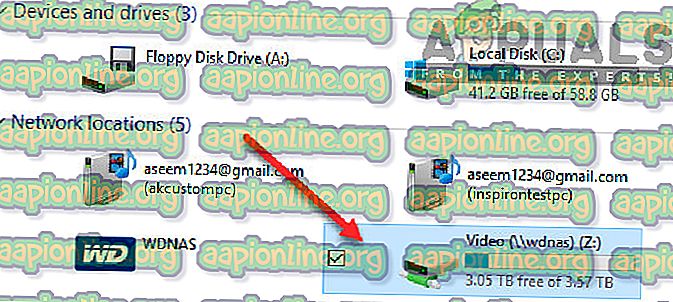
- Napsauta nyt hiiren kakkospainikkeella asemaa ja valitse Katkaise yhteys .
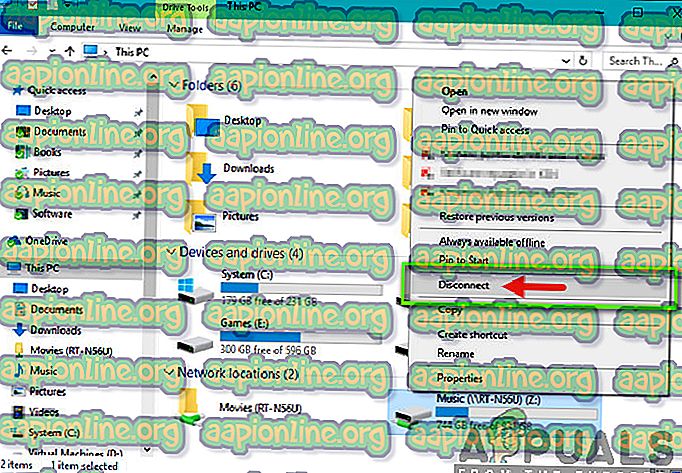
- Asemasta tulee nyt irti ja se poistetaan tietokoneeltasi.
Toinen tapa poistaa asema on komentokehotteen avulla. Tämä menetelmä suorittaa saman ratkaisun, mutta komentorivin kautta.
- Avaa korotettu komentokehote kuten aiemmissa ratkaisuissa.
- Suorita nyt seuraavat komennot:
verkkokäyttö E: / poista
Huomaa: Tässä tapauksessa irrotettu asema on 'E'. Jos tapauksesi on erilainen, varmista, että olet muuttanut komentoa.
Ratkaisu 4: Rogue / ulkoisten asemien tarkistaminen
Jos molemmat yllä mainitut menetelmät eivät toimi tai niitä ei voida käyttää sinun tapauksessa, se tarkoittaa todennäköisesti, että tietokoneellasi oli roisto / ulkoinen levyasema ja sitä näytetään. Jos kyseessä on ulkoinen asema, voit helposti tarkistaa, onko yksi kytketty tietokoneeseen. Tarkista kaikki portit.
Jos pääset käsiksi aseman sisältöön, mutta sitä ei ollut siellä aikaisemmin ja tämän lisäksi käytät tietokonetta, sinun tulee varmistaa, että tietokoneellasi ei ollut roistoainetta. Tarkista kaikki SATA- yhteytesi ja varmista, että siinä ei ole mitään asemaa, jota luulet olleen siellä, mutta joka on. Jos siellä todella oli roistoa / ulkoista asemaa, istu alas ja nauti. Toivottavasti tämän artikkelin loppuun mennessä olisit ratkaissut keskusteltavana olevan asian.